Sebagai tidak segerak, kemampuan untuk menangani berjuta-juta pengguna tanpa melambatkan pelayan menjadikannya pilihan nombor satu di banyak perusahaan untuk menggunakan sistem mereka. Panduan ini menunjukkan cara memasang, dan mengkonfigurasi pelayan web Nginx dengan mudah. Panduan menggunakan Ubuntu 18.04 sebagai versi kerana ia LTS; oleh itu ia mempunyai sokongan jangka panjang yang diperlukan dalam persekitaran pengeluaran. Memasang dan mengkonfigurasi pelayan web Nginx agak mudah, tetapi melibatkan beberapa langkah.
Pemasangan
Arahan ini ditulis untuk Ubuntu 18.04 versi LTS, dan dengan itu tidak boleh digunakan dalam rasa Linux yang berbeza kecuali perintah yang sama berfungsi di sana juga. Sebaiknya pasang Nginx dalam akaun pengguna biasa dengan izin sudo untuk mengurangkan risiko keselamatan. Namun, artikel ini tidak menunjukkan cara membuat akaun pengguna kerana di luar jangkauannya.
- Sebelum memasang Nginx, kemas kini maklumat pakej tempatan, kemudian kemas kini pakej dengan arahan berikut. Ia memastikan versi terbaru Nginx diambil dari repositori (pelayan) apabila arahan pemasangan Nginx digunakan. Perintah dist-upgrade secara pintar menangani kebergantungan untuk mengelakkan masalah ketidaksesuaian antara pakej yang berbeza.
- Pasang Nginx dengan arahan berikut
- Pemasangan hanya memerlukan 3 arahan utama untuk digunakan, kemudian Nginx dipasang di pelayan. Sejak dalam panduan ini, Nginx digunakan sebagai pelayan web, indeks.html dibuat sebaik sahaja Nginx dipasang, dan dapat diakses melalui alamat IP luaran pelayan.
http: // Alamat IP
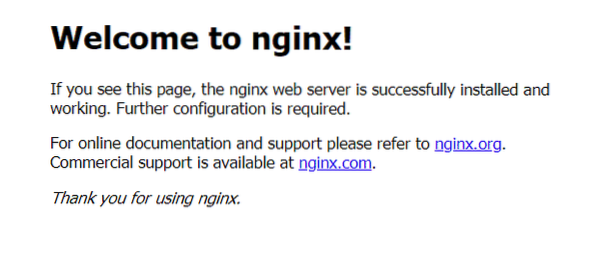
- Walaupun ia dipasang, penting untuk memastikan perkhidmatan Nginx secara automatik memulakannya sendiri sekiranya pelayan dimulakan semula untuk beberapa sebab. Ia boleh dilakukan seperti berikut.
- Gunakan dua perintah berikut untuk menyesuaikan izin sistem fail. Perintah pertama memberikan nama pengguna yang masuk sekarang ke kebenaran fail. Sekiranya ia adalah akar, maka itu adalah akar, jika itu adalah nama khas, maka namanya. Dengan perintah kedua, kebenaran fail ditetapkan. Oleh kerana izin untuk "semua pengguna" ditetapkan ke R, file tersebut dapat dibaca oleh siapa saja, yang disarankan untuk file yang dapat diakses oleh publik. Piawaian W untuk izin menulis, yang diperlukan oleh pemilik untuk membuat perubahan pada fail, dan sangat berguna apabila fail diubah melalui skrip ketika berada di pelayan, seperti di papan pemuka WordPress.
sudo chmod -R 755 / var / www / contoh.com
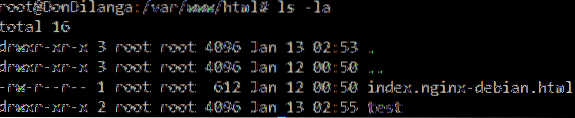
Konfigurasi
Memasang Nginx mudah seperti yang dijelaskan di atas, tetapi konfigurasi memerlukan lebih banyak usaha, dan itu juga bergantung pada keperluan dan persekitaran pelayan. Panduan ini menunjukkan cara mengkonfigurasi pelayan web nginx untuk satu domain, cara menyesuaikan tetapan asas, cara mengatur SSL / TLS, yang diperlukan oleh Google untuk meningkatkan peringkat laman web, dan akhirnya perintah apa yang terlibat dalam menetapkan pelayan Nginx.
- Gunakan arahan berikut untuk membuka fail lalai Nginx melalui penyunting nano. Fail lalai dibuat secara automatik apabila Nginx dipasang pada kali pertama, dan menentukan konfigurasi untuk pelayan web. Konfigurasi ini berisi blok pelayan yang didedikasikan untuk satu nama domain, dan memproses permintaan ke domainnya sesuai dengan peraturan dalam batasnya. Editor Nano hanyalah editor konsol yang membantu dalam membuka fail teks dengan mudah. Sangat disarankan untuk menggunakan editor yang lebih baik seperti Notepad ++ dengan sambungan NppFTP kerana ia cukup mesra pengguna berbanding dengan editor teks konsol.
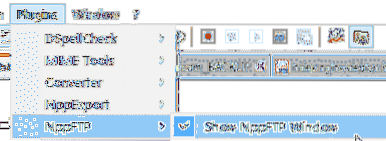
Fail konfigurasi mengandungi beberapa baris penting seperti yang dilihat dalam coretan kod berikut.
- Arahan dengar menentukan nombor port dari alamat IP untuk didengarkan. Untuk pelayan web yang disulitkan sambungan, ia adalah 443, dan untuk pelayan web yang tidak disulitkan, ia adalah 80. Default_server menjadikannya pelayan lalai dari semua blok pemisah, yang bermaksud blok pelayan ini dijalankan jika bidang tajuk permintaan tidak sesuai dengan nama pelayan yang ditentukan. Ia berguna untuk menangkap semua permintaan ke pelayan tanpa mengira nama host (yang bermaksud domain dalam kes ini).
- Server_name menentukan nama host, biasanya nama domain. Sebaiknya gunakan citarasa domain yang telanjang dan www, misalnya…
- Arahan arahan menentukan di mana halaman web berada di pelayan fail, misalnya Indeks.html, dan semua sub folder lain dari laman web. Arahan hanya memerlukan jalan ke folder root laman web, selebihnya diambil berbanding dengan itu.
- Arahan indeks menentukan nama fail indeks, yang bermaksud file yang terbuka ketika nama host dimasukkan di bar alamat penyemak imbas web.
- Blok lokasi berguna untuk memproses arahan di bawah nama host, misalnya google.com / gambar, / video. The / menangkap arahan root dari nama domain. arahan try_files cuba melayani kandungan (fail, folder) atau mesej lontaran tidak dijumpai jika sumbernya tidak tersedia. Sekiranya direktori / video perlu diproses, maka gunakan lokasi / video.
dengarkan 80 default_server;
dengar [::]: 80 default_server;
nama pelayan _;
root / var / www / html /;
indeks indeks.indeks php.indeks html.htm;
lokasi /
cuba_files $ uri $ uri / = 404;
- Sebaiknya mulakan semula pelayan setelah dikonfigurasikan pada mulanya. Memulakan semula perkhidmatan nginx, muatkan semula fail konfigurasi juga. Sekiranya perubahan sederhana dibuat dalam fail konfigurasi, penggunaan tambah nilai sudah cukup dan bukannya memulakan semula untuk mengelakkan sambungan terputus ke pelayan.
- Pada masa kini, penting untuk menyulitkan sambungan ke laman web untuk meningkatkan kedudukan laman web dalam indeks Google. Penyulitan boleh dilakukan dengan melaksanakan sijil SSL / TLS di pelayan web. Terdapat banyak sijil yang tersedia di pasaran, baik berbayar, dan percuma, tetapi panduan ini menggunakan sijil percuma yang dikenali sebagai mari kita mengenkripsi. Ia percuma tetapi perlu memperbaharui sijil 3 bulan sekali berbanding setahun dalam sijil komersial. Perintah berikut menambahkan certbot PPA (arkib pakej peribadi) ke sistem. PPA ini dihoskan di launchpad.net, dan apabila apt-get digunakan, mereka segera dimuat turun ke sistem.
- Perintah berikut memuat turun dan memasang perasa certbot untuk nginx. Seperti yang dinyatakan di atas, ia dimuat turun dari launchpad.bersih.
- Setelah dipasang, gunakan arahan berikut untuk mengaktifkan SSL / TLS untuk nama domain yang ditentukan, dan rasanya www. Ini harus menjadi domain yang sama yang dikonfigurasikan dalam langkah-langkah di atas. Sekiranya domain tidak dikonfigurasi, pastikan ia dilakukan sebelum langkah ini.
-d www.domain.sambungan
- Apabila SSL / TLS dipasang seperti di atas, mulakan semula pelayan semula agar perubahan berlaku.
- Juga disarankan untuk menggunakan konfigurasi yang dinyatakan di laman web berikut kerana mengubah konfigurasi SSL / TLS untuk keperluan yang ditentukan. Pilihan penting dalam laman web berikut adalah, moden, pertengahan dan lama. Pilihan moden menjadikan sambungan sangat selamat, tetapi dengan kos keserasian, dan dengan itu laman web ini tidak akan dimuat pada penyemak imbas kami yang lebih lama. Pilihan pertengahan mengimbangi keserasian dan keselamatan, dan dengan demikian disyorkan untuk kebanyakan laman web. Jenis lama adalah untuk sistem warisan. Ia tidak digalakkan untuk laman web produksi, tetapi untuk memberi amaran kepada pengguna ketika mereka mengunjungi laman web dari pelayar web kuno, seperti Internet Explorer 5.
https: // ssl-config.mozilla.org /
Kesimpulannya
Nginx adalah pelayan proksi, pelayan proksi terbalik dan pengimbang beban, dan kerana prestasi yang tinggi, ia sering digunakan di perusahaan untuk melayani perkhidmatan web mereka. Panduan ini mengajar cara memasang dan mengkonfigurasi pelayan Nginx untuk pertama kalinya pada pelayan Ubuntu dengan mudah. Memasang, dan konfigurasi tidak begitu sukar kerana semua perintah menyingkirkan tugas-tugas rumit di bawah lapisan. Secara keseluruhan, tidak ada alasan untuk tidak menggunakan Nginx melainkan jika perniagaan mengharapkan keperluan lain yang tidak ditawarkan oleh Nginx.
 Phenquestions
Phenquestions


